Если вы занимаетесь программированием или уже являетесь программистом, то мы подозреваем, что вам понадобится надежный текстовый редактор с многолетней поддержкой разработчиков. Скорее всего, вы выберете текстовый редактор по умолчанию в Windows 10, но если вы хотите что-то с дополнительными функциями, тогда проверьте jEdit. По нашему опыту, он превосходит многие дорогие инструменты аналогичных вариантов использования, и это замечательно, если вы хотите сэкономить. Не говоря уже о том, что он основан на платформе GNU General Public License с открытым исходным кодом, поэтому при необходимости вы можете просмотреть исходный код.
Программа написана на Java, а это значит, что вам необходимо заранее установить в вашей системе программное обеспечение Java Runtime Environment. В наши дни не всем нравится Java, но ведь она по-прежнему является основой многих популярных программ.
Текстовый редактор jEdit для программистов
Не каждому программисту нужно использовать этот инструмент, но если вы не заинтересованы в том, чтобы тратить или использовать Блокнот, тогда jEdit — хороший шаг в правильном направлении.
Web Design || Intro to jEdit
1]Добавьте свой текст
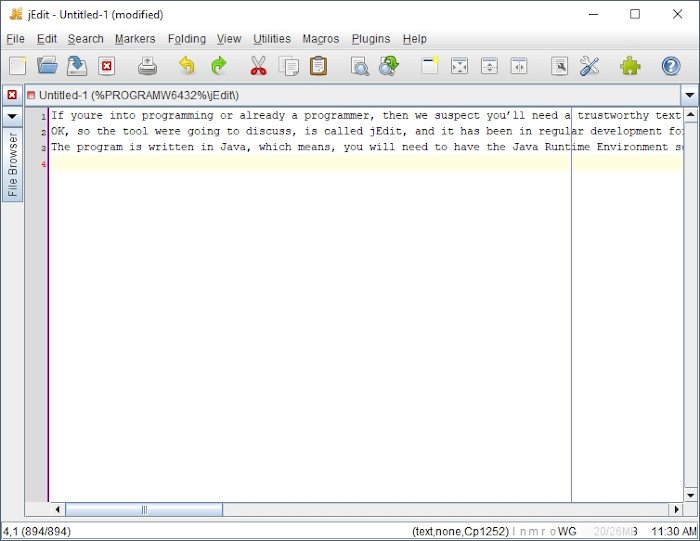
Когда дело доходит до добавления текста в jEdit, вы можете либо ввести его в открытую область, либо вставить ранее скопированный текст. Теперь, когда все готово, вы можете делать несколько вещей в области редактирования. Например, пользователи могут вставлять удаленный текст, выбирать блоки кода или даже менять слова на верхний или нижний регистр, если это необходимо.
Чтобы сделать все это, нажмите правую кнопку мыши, чтобы увидеть все функции и многое другое.
2]Настройте меню
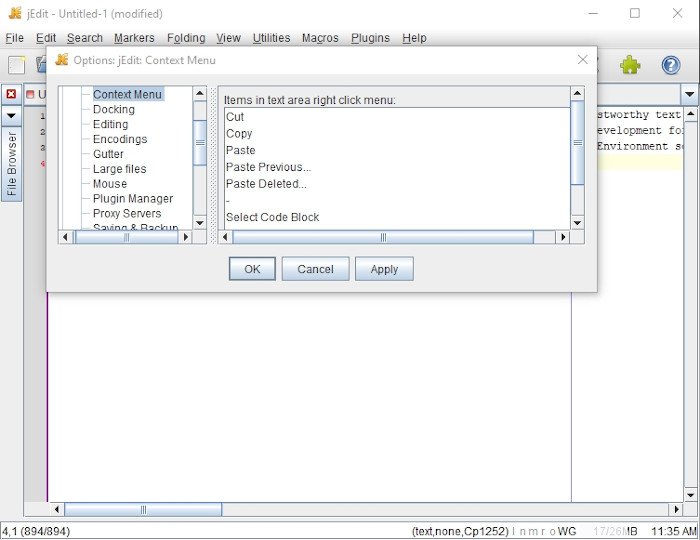
Что касается настроек, мы можем выполнить несколько действий. Просто щелкните правой кнопкой мыши еще раз, затем нажмите «Настроить это меню», чтобы открыть новое окно. В этом окне показано множество вариантов, слишком много, чтобы мы могли их рассмотреть.
Видите ли, если кто-то хочет внести изменения в контекстное меню, вам нужно перейти именно сюда. Также есть возможность изменить строку состояния и то, как работает редактирование. Более того, пользователи могут вносить изменения в раздел текстового редактора, внешний вид, стыковку и многое другое.
jEdit для Windows
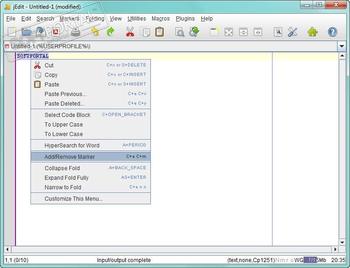
Notepad++ — это редактор, представляющий альтернативу стандартному Блокнотику, который входит.
Hex Editor — мощный и в то же время удобный в эксплуатации редактор Шестнадцатеричных и.
Atom — кроссплатформенный текстовый редактор с открытым исходным кодом и поддержкой.
Resource Hacker — бесплатная утилита, предназначенная для просмотра, изменения, добавления.
jEdit: vintage, but still great #airhacks #java #short
Бесплатный кроссплатформенный редактор кода для комфортной веб-разработки. Присутствуют.
Sublime Text — многофункциональный текстовый редактор с широким набором удобных инструментов для выделения, маркировки и обработки текстовых фрагментов кода.
Отзывы о программе jEdit
Отзывов о программе jEdit 5.6.0 пока нет, можете добавить.
Источник: www.softportal.com
Редактор исходного кода jEdit

Средства разработки

Бесплатный редактор исходного кода jEdit в него заложена большая функциональность, которая расширяется подключаемыми модулями. Редактор jEdit поддерживает подсветку более 200 языков программирования, более 120 расширений файлов и корректно воспроизводит большинство кодировок текста. jEdit написан на Java, поэтому его можно запустить на Windows, Linux, Mac. Это удобно, если в повседневной разработке приходится работать на различных компьютерах с разными операционными системами.
Прочитав статью Вы узнаете про основные возможности бесплатного, но мощного инструмента для разработки jEdit.
Основные возможности редактора jEdit.
Перечислю основные возможности бесплатного редактора jEdit:
- Кросс-платформенный редактор с открытым исходным кодом на Java
- Возможность устанавливать закладки в тексте кода
- Автоматическое запоминание ранее удаленного текста, опция «Kill ring»
- Автоматический перенос слов и правка текста
- Поддерживаются сессии — так что вам не придется каждый раз заниматься рутинным открытием файлов
- Поиск и замена в нескольких файлах — порой, очень полезная функция
- Собственный язык для макросов
- Большое количество плагинов
- Подсветка синтаксиса для более чем 200 языков программирования
- Поддержка большого количества кодировок файлов, в том числе UTF8 и Unicode.
- Возможность задавать пользовательские горячие клавиши для действий
- Разбиение окна редактирования по вертикали и/или горизонтали — Этот функционал полезен когда нужно видеть разные части кода, например начало и конец исходного кода.
Обзор пакета разработки jEditToolsKit.
Дополнительные модули jEdit.
Для профессионального программирования – не достаточно хорошего редактора, необходимы еще дополнительные средства разработки:
- Автозавершение кода — jEdit поддерживает автозавершение для программ java.
- Утилиты для отладки — jEdit реализует возможность отладки программ java.
- Утилиты для генерации документации — Например можно сгенерировать JavaDoc.
- Утилиты для сборки приложения — Как пример это make, ant.
- Утилиты для отслеживания изменений в кодах программ и перенос изменений — Например diff и patch.
- Системы контроля версий — Например cvs.
Дополнительные средства разработки.
Помимо всего перечисленного, Вам могут потребоваться дополнительные средства, такие как:
- Утилиты для генерации и написания статей и отчетов о проделанной работе.
- Редактирование текстов на языках разметки.
- Проверка орфографии.
- Редактирование бинарных данных.
- Отработка запросов к базам данных.
- Работа с кодами программ по ftp протоколу.
Выше перечисленные средства разработки не все входят в состав jEdit. Поэтому возникла потребность собрать необходимые средства разработки в одном месте. Этот дистрибутив получил название jEditToolsKit.
В jEditToolsKit входят следующие дистрибутивы:
- jEdit со всеми доступными плагинами и вспомогательными программами — такими как ctags и aspell.
- MinGW — Это набор компиляторов и интерпретаторов (C, C++, FORTRAN, Perl, Scheme и др.) c утилитами, для системы Windows.
- MSYS- подборка дополнительных средств разработки из проекта GNU, для системы Windows,
- Java(TM) 2 Runtime Environment 5.0, Standard Edition (версии для Windows и Linux),
- Java(TM) 2 Development Kit 5.0, Standard Edition (версии для Windows и Linux),
- Документация.
Программ входящие в дистрибутив jEditToolsKit решают широкий спектр задач. Перечислю некоторые из них:
- Разработка программ на языках высокого уровня C/C++, Java, Perl, Python, BeanShell.
- Редактирование текстов на языках разметки XML, (X)HTML, DocBook, LaTeX.
- работа по ftp протоколу.
- подключение и работа с базами данных.
- Дополнительные средства — Чтение новостей по RSS и XML RDF протоколам и работа с почтой.
jEditToolsKit распространяется для операционных систем Linux и Windows (вместе с дистрибутивами со средами исполнения java-программ). Хотя редактор jEdit, как писалось выше, работает на любых системах в которых установлена среда исполнения java-программ , JRE или java-машина.
Но все же вернемся к jEdit который является центром всех перечисленных технологий.
В этой статье я описал некоторые возможности редактора, но как Вы уже поняли эти возможности не ограничиваются этой статьёй и постоянно расширяются всеми участниками этого проекта. Мы же будем е��о использовать jEdit, для правки шаблона на удаленном сервере.
Установка jEdit.
Кратко опишу, что нужно сделать, что бы создать удобную среду для удаленной правки шаблона в редакторе jEdit.
- Установите языковые средства Java — В режиме командной строки своей системы введите команду java. Вы получите версию используемых языковых средств Java, это значит, что она уже установлена. В противном случае загрузите и установите их с веб-сайта компании Oracle по адресу www.java.com
- Установите jEdit — Скачайте пакет установки с веб-сайта www.jedit.org
- Установите модуль FTP — Функционал этого модуля пригодится при редактировании кода на удаленном сервере. Для этого запустите редактор jEdit на выполнение и выберите команду меню Plugins—>Plugin Manager (Подключаемый модуль —> Диспетчер подключаемых модулей), что бы отобразить установленные плагины. В верхней части найдите три кнопки Manage (Управлять), Update (Обновить) и Install (Установить). Кликните мышкой по кнопке «Install», чтобы отобразились подключаемые модули. В текстовом поле вводим FTP, в списке будут отобраны модули соответствующие введенному тексту, а слева будет поля флажка, которое нужно установить. Затем как флажок будет установлен, нажмите «Install». Возможно, для активации этого модуля потребуется перезапустить редактор. Более подробно, как работать с этим модулем будет описано в статье про построение динамического шаблона.
- Установите дополнительные модули — Для удобной работы с редактором установите дополнительные модули. Список и назначение этих модулей я перечислю далее.
Список рекомендованных модулей:
- Beauty. Предоставляет средства для переформатирования исходного кода в соот
- ветствии со структурой язьша, в том числе РНР.
- CSS Editor. Позволяет выбрать блок CSS в коде или CSS-файле, а затем предоставляет обычные варианты выбора СБЗ из раскрывающихся списков для удобства
- редактирования. Предоставляет также удобный графический пользовательский интерфейс (ГПИ) для ввода распространенных директив CSS.
- JDiff Plugin. Позволяет обнаруживать цветовые различия в двух графических
- файлах, даже если они находятся на разных серверах. Очень удобен для сравнения
- локального и удаленного графических файлов на цветовые различия.
- JSLint Средство для проверки и контроля достоверности исходного кода JavaScript с помощью распространенного инструмента, созданного Дугласом Крокфордом (Douglas Crockford; www.jslint.com).
- MacroManager. Предоставляет доступ к сотням макрокоманд через простой ГПИ, похожий на интерфейс в окне Plugin Manager. Рекомендуется установить макрокома Sort Lines (Сортировка строк) и WikiWord: (Викимир).
- PHPParser Plugin. Выполняет синтаксический анализ кода PHP на предмет ошибок и выделяет их на полосе прокрутки. Такой способ проверки кода как нельзя
- лучше подходит для выявления ошибок в коде новой версии расширения Joomla
- перед его установкой.
- SideKick. Предоставляет стыкуемое окно для других полключаемых модулей.
- XML. Выполняет синтаксический анализ кода в файлах XML, HTML, JavaScript и CSS. Предоставляет развертываемое дерево документа, а также функцию для правильной XML-размегки с отступами, что очень удобно для выявления отсутствующих парных скобок в коде HTML-разметки.
Я пользуюсь редактором jEdit недавно, он мне нравится. Это превосходное средство, с учетом того, что им можно пользоваться совершенно бесплатно. Редактор jEdit очень удобно использовать для настройки модулей Joomla на удаленном сервере, в нашем случае это нового шаблона, о котором буде рассказано в статье построение динамического шаблона.
Источник: joomlaissimple.ru